|
|
Flash插入FLV视频
4 n1 P7 o7 f0 E# ]
+ F: Q' }' g \# z# M9 g+ ~ 得到了FLV文件,其实我们并不能直接在网页中使用,我们还需要将它嫁接到Flash动画中去。如同大家在各种视频网站中看到的一样,我们创建的Flash视频并不是简单播放就算了,它也是带播放控制的。
: i) ^4 U" u1 j3 O2 c% L% i9 k" I# t7 h
运行Flash 8,创建新的Flash 文档,点击菜单“文件”→“导入”→“导入视频”,进入“导入视频”对话框,如图5。! q! {+ z% r; A5 H E
2 l& h D; e6 z. G! ^" [4 @" U2 Z
图5 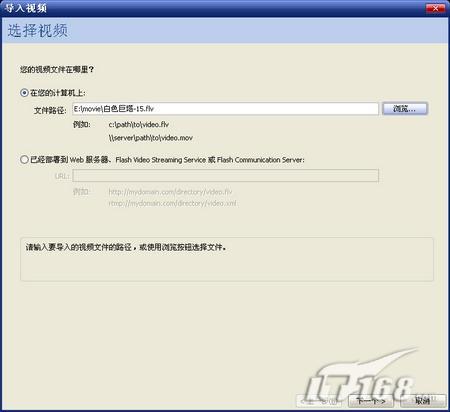 & n: p0 }( e X+ V* O* r1 S2 x & n: p0 }( e X+ V* O* r1 S2 x
9 h; ]% ?" n( m4 Q6 U {+ F
; x4 {" ~5 I" |2 \! p 可以看到,选择视频时会有两种不同的选择:“在您的计算机上”、“已经部署到Web服务器”,这两者是有区别的,不过目前我们仅需在本地测试动画,选择“在您的计算机上”。点击“浏览”按纽,通过系统打开对话框,载入我们刚生成的FLV文件,点击“下一个”按纽继续。
& h# D% _$ Z9 _; R- x! v$ ] T$ [! s" \0 m
接下来选择“部署方式”为:“从 Web 服务器渐进式下载”,进入“外观”选项,如图6。. [" Y% u) o' S: P. L- ]3 Z
) y: M S1 M5 F$ S图6 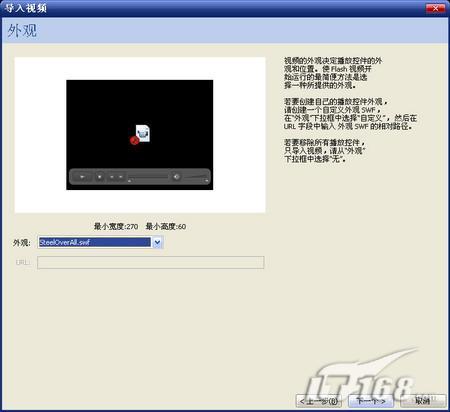 : z. p/ K" I, X+ F, P : z. p/ K" I, X+ F, P
) @* ^% A( E% M6 V' w& s! U# y
& |0 c$ o- Q# v+ S2 @
Flash 8目前已经为播放FLV视频内置了数十个播放控制器,它们的外观各异,控制选项也有区别,你可以根据自己的需要,选择一个合适的播放控制器,最后点击“完成”按纽结束。7 u, p) j) I( }$ @2 z0 l# ^# ]
; @4 o$ W; ~0 @/ }5 F7 S) T
返回Flash 8主窗口工作区,可以看到我们刚插入的视频已经布置到位了,此时你可以直接按Ctrl+Enter测试动画了,如图7。5 L4 [# T$ b6 m5 o
, Z/ E) s1 N& ]1 A3 w8 j图7  |
评分
-
查看全部评分
|